GOM Player 2.3.39.5301 中文安裝版 ~ 免費好用的影音播放軟體,無廣告,可取代 KMPlayer - 海芋小站
GOM Player 是一套相當好用的影音播放軟體,幾乎常見的影音格式檔案都可以用這個軟體來播放,而且沒有廣告,操作介面也相當簡單,也支援影片截圖的功能,當然常見的 DVD/CD 也可以用這個軟體來播放,也可以播放目前最新的 360 度影片。如果在找影音播放軟體,GOM Player 是相當值得列入口袋清單的一個播放軟體。 本文提供 GOM Player 的下載點與使用教學,大家可以下載 GOM Player 並依教學操作,有 GOM Player 使用上的問題也歡迎提出。

◎◎軟體小檔案◎◎
■ 軟體名稱:GOM Player 安裝版
■ 軟體版本: 2.3.39.5301
■ 軟體介面:中文
■ 軟體性質:免費軟體
■ 支援系統:Windows
■ 軟體下載:http://bit.ly/2Y7F5hH
■ 官方網站:https://player.gomlab.com/
Step 1.
此軟體為安裝版,下載完成後,執行安裝程式,而之後開啟 GOM Player!如果出現「Default Player Check」,這時請決定是否將 GOM Player 設為預設播放器。

Step 2.
如果出現的是英文介面,請按下【滑鼠右鍵】→【Preferences】,或者直接按下【F5】。
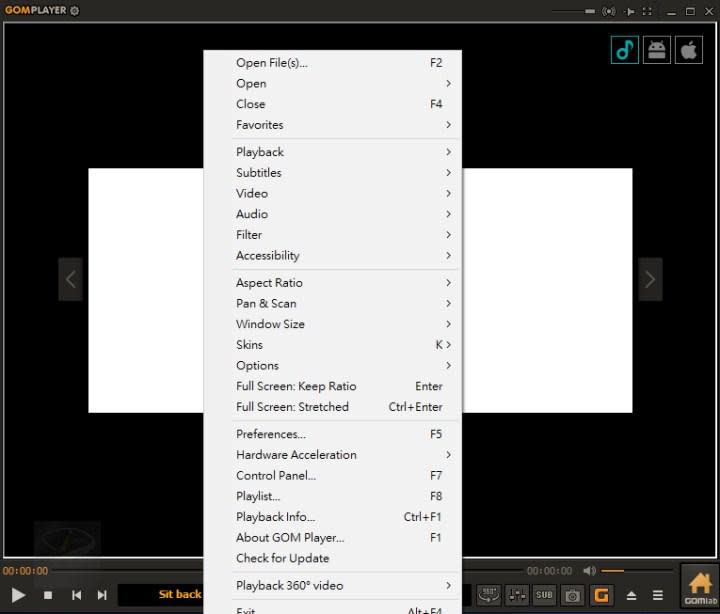
Step 3.
接下來選擇【General】,在【Setting the Language】選擇「繁體中文」,就會變更為繁體中文介面囉。
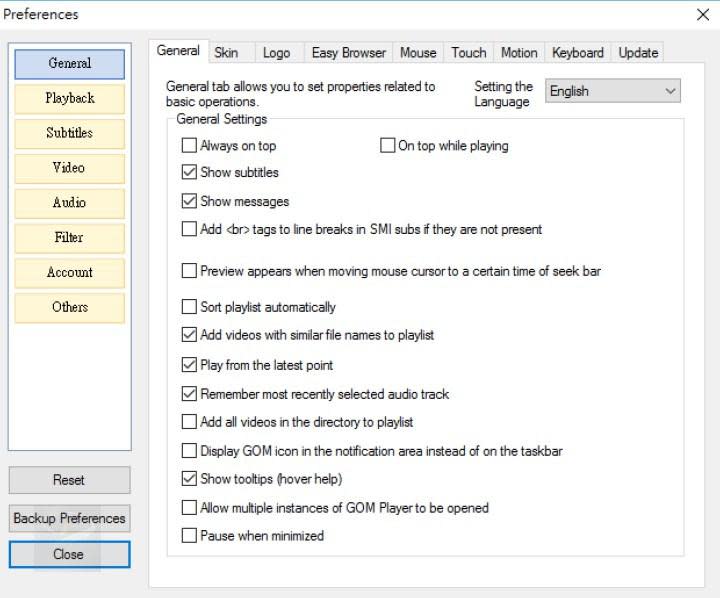
Step 4.
看到中文介面,一切都親切多了。
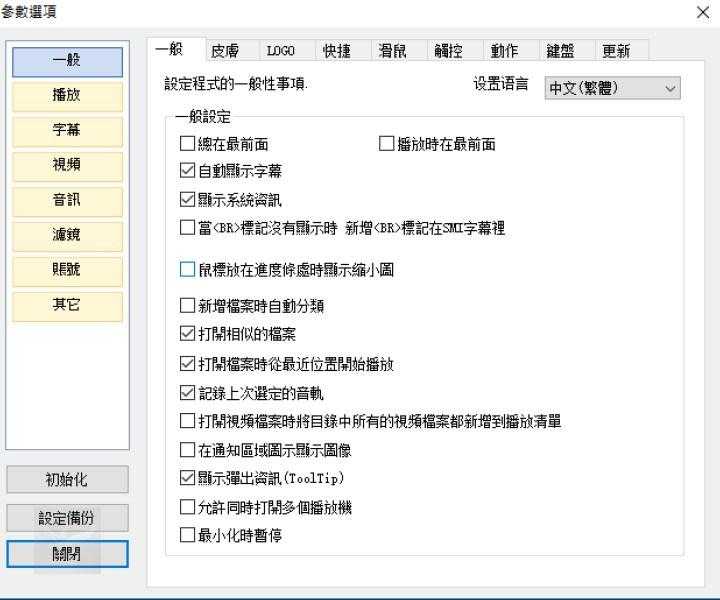
Step 5.
接著,在播放介面,按下【滑鼠右鍵】→【硬體加速】,勾選「使用硬體加速」。
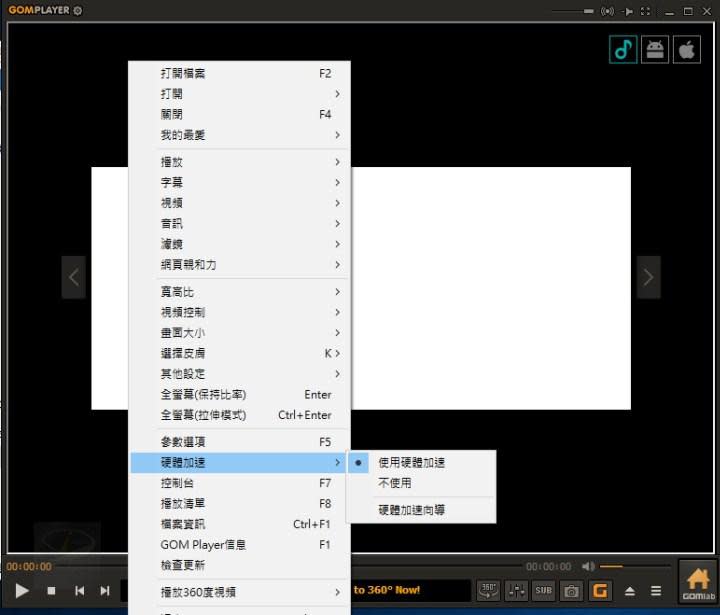
Step 6.
許多 DVD 影片或者是網路上下載回來的影片都有字幕,GOM Player 可以改變字幕的字型和位置,只要在「設定」→「字幕」中來更改就可以了。

Step 7.
以下就是影片播放的畫面囉。

Step 8.
按下右下角的「漢堡條」圖示,就可以開啟播放清單; 而如果覺得影片太按,或是想要截圖等,就可以按下下圖方框框起來的地方。以影片截圖為例,只要按下【高級截圖設定】,GOM Player 可以控制每 n 秒就自動截圖。
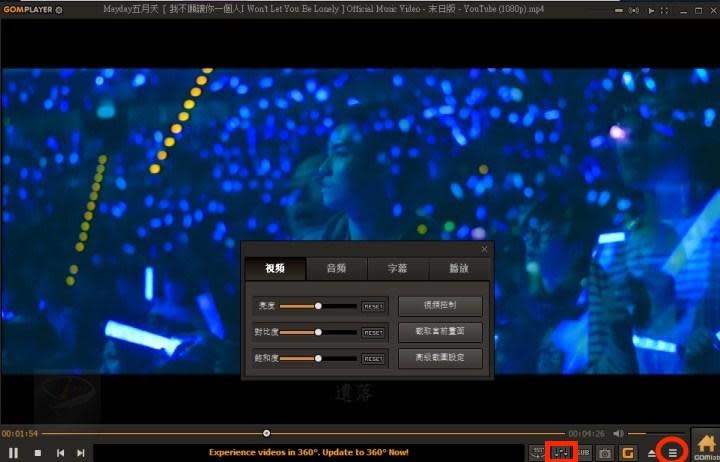
Step 9.
在「高級截圖設定」中,可以設定每幾秒就自動截圖,而且截圖的數量為多少。

Step 10.
音頻方面則有「等化器」,可以針對高低音做調整。
Step 11.
在「播放」處,只要設定「開始」和「結束」時間後,則是可以針對某個片段重覆播放。
Step 12.
在字幕中,則是可以重新調整字幕的大小和位置。
Step 13.
播放清單,可以用拖曳來調整播放清單的順序。
Step 14.
可以將影片加入我的最愛中。
Step 15.
當然也可以組織「我的最愛」。
Step 16.
如果要看影片資訊,只要按下【滑鼠右鍵】→【檔案資訊】。
Step 17.
接著,就可以看到檔案資訊囉。
Step 18.
更詳細的媒體資訊。

 Yahoo奇摩新聞
Yahoo奇摩新聞 